Arquivos de sistema corrompidos costumam ser a causa desse problema
- O alto uso da CPU do Srtasks.exe pode fazer com que o sistema fique lento ou congele.
- Arquivos de sistema corrompidos ou interferência de outros aplicativos são as principais causas desse problema.
- Você deve solucionar o problema encerrando a tarefa para Srtasks.exe e executando verificações SFC e DISM.
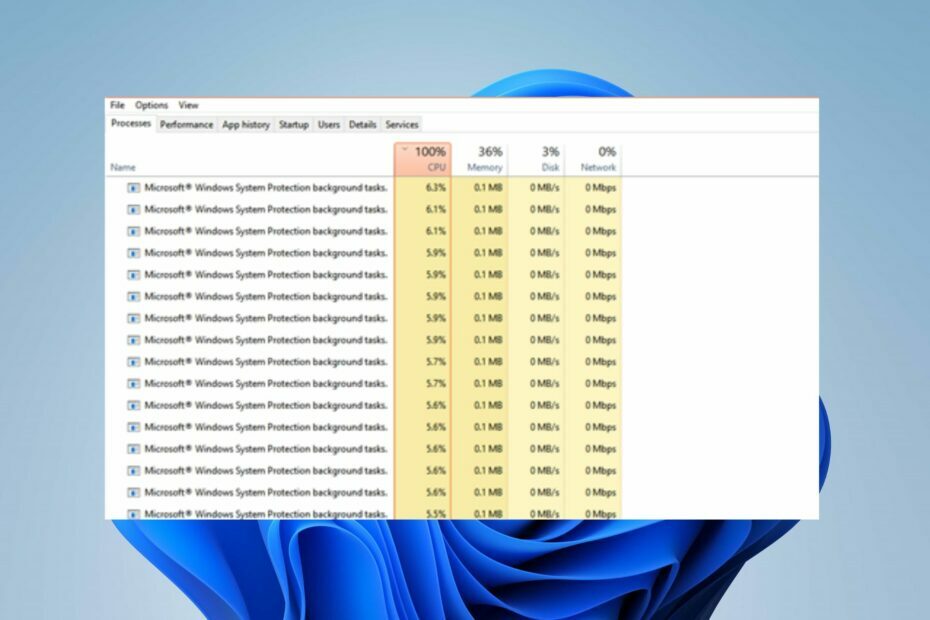
xINSTALE CLICANDO NO ARQUIVO PARA DOWNLOAD
É assim que você pode resolver problemas de PC e remover arquivos corrompidos em 3 etapas fáceis:
- Baixe e instale o Fortect.
- Inicie o aplicativo para iniciar o processo de verificação.
- Clique no Iniciar reparo botão para resolver todos os problemas que afetam o desempenho do seu computador.
- Fortec foi baixado por 0 leitores deste mês.
Muitos de nossos leitores reclamam de experimentar a tarefa Srtasks.exe com alto uso de CPU em seu PC. Faz com que o sistema ou os programas funcionem lentamente ou travem, s. Portanto, este guia enumerará as etapas para corrigir o problema.
Nossos leitores podem estar interessados em corrigindo o erro SystemSettings.exe no Windows 11.
O que é Srtasks.exe?
Srtasks.exe é um processo legítimo da Microsoft conhecido como System Protection Background Tasks. O Agendador de Tarefas geralmente o usa para criar pontos de restauração para o PC automaticamente.
Embora o Srtasks.exe possa ser problemático e seu antivírus possa detectá-lo como uma ameaça, não é um malware.
O que causa o alto uso da CPU do Srtasks.exe?
O alto uso da CPU do Srtasks.exe pode ocorrer devido a muitos fatores. Alguns notáveis são:
- Arquivos de sistema corrompidos – Quando os arquivos do sistema estão corrompidos, eles podem infectar arquivos como Srtasks.exe no PC. Conseqüentemente, distorce o desempenho das tarefas do arquivo, causando alto uso da CPU quando está em uso.
- Interferência de outros aplicativos em execução – Os processos Srtasks.exe em seu computador podem ser afetados pelas atividades de outros aplicativos, como software antivírus, atrasando seu desempenho. Além disso, ter muitos aplicativos em execução simultaneamente pode afetar as tarefas em execução no seu PC e não dá recursos de sistema suficientes para Srtasks.exe, causando alto uso da CPU.
- Ataques de malware ou vírus - Quando voce tem infecção por malware em seu computador, ele pode impedir sua capacidade de se comunicar corretamente com programas e serviços.
Felizmente, reunimos algumas etapas que você pode seguir para corrigir o alto uso da CPU. Vamos levá-lo através deles à medida que avançamos no artigo.
Como posso corrigir o alto uso da CPU no Srtasks.exe?
Prossiga com as seguintes verificações preliminares:
- Desative temporariamente outro software antivírus.
- Reinicie o Windows no modo de segurança e verifique se o alto uso da CPU Srtasks.exe persiste.
Se o problema persistir, prossiga com as etapas de solução de problemas abaixo:
1. Execute uma inicialização limpa
- Imprensa janelas + R chave para abrir o Correr caixa de diálogo, digite msconfig, e clique OK.
- Selecione os Serviços guia, marque a caixa para o Ocultar todos os serviços da Microsoft opção e, em seguida, clique no botão Desativar tudo botão.
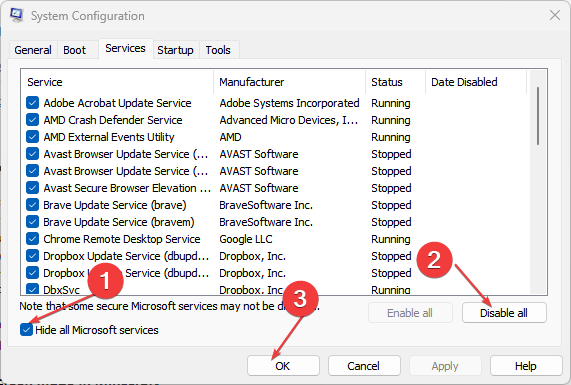
- Selecione os Comece guia e abra o Gerenciador de Tarefas.
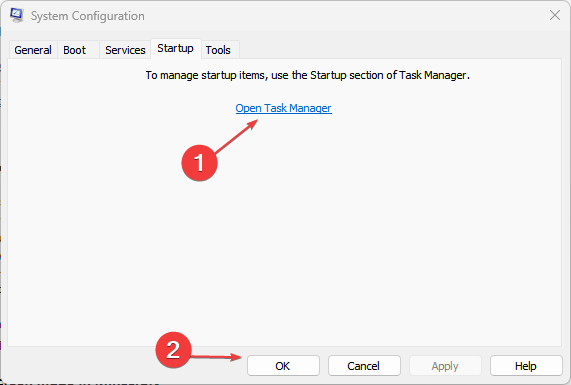
- Clique no programas de inicialização, então o Desativar botão.
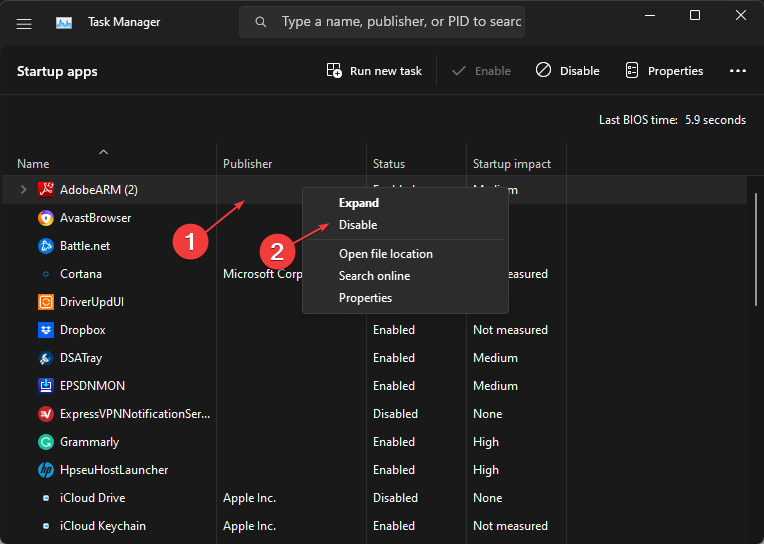
- Reinicie o seu PC e verifique se o alto uso da CPU do Srtasks.exe persiste.
Uma inicialização limpa pode corrigir tarefas de aplicativos em segundo plano que causam problemas com as tarefas em segundo plano da proteção do sistema Microsoft do seu PC.
2. Desativar proteção do sistema no ponto de restauração
- Clique com o botão esquerdo no Começar botão, digite Criar um ponto de restauração e lançá-lo.
- Selecione configurar debaixo de Proteção do sistema.

- Verifique o botão de rádio para Desativar proteção do sistema e clique em Aplicar.
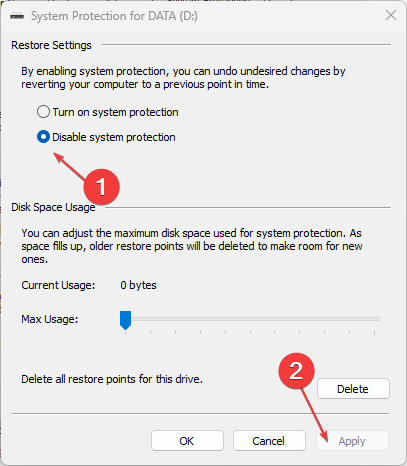
3. Finalizar tarefa para ccSvcHst.exe
- Clique com o botão direito do mouse no Começar botão e selecione Gerenciador de tarefas.
- Selecione os Processos aba. Selecione Srtasks.exe, clique com o botão direito sobre ele e clique em Finalizar tarefa do menu suspenso.
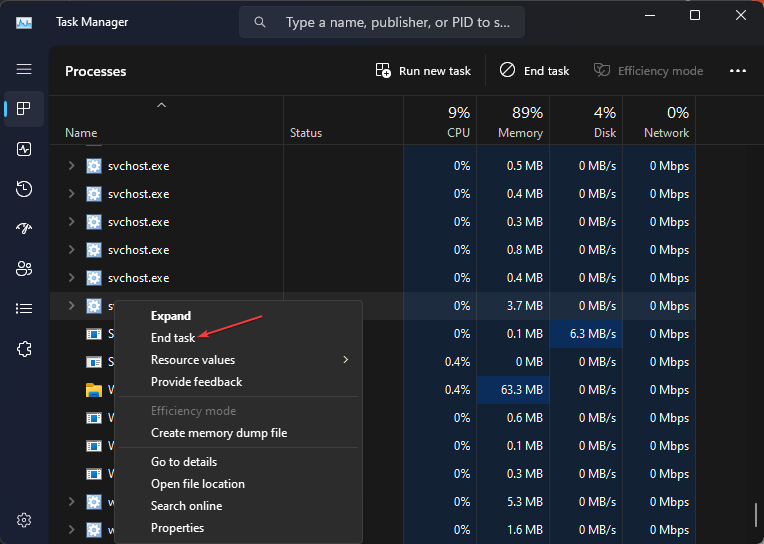
- Reinicie o seu PC e verifique se a CPU alta do Srtasks.exe persiste.
Encerrar o processo da tarefa atualizará seus processos e corrigirá problemas que podem causar alto uso da CPU. você pode verificar atalhos para abrir o Gerenciador de Tarefas no seu PC.
- Erro 0x800702e4: o que é e como corrigi-lo
- 0x80280013 Erro de PIN ao tentar fazer login [Corrigido]
- Código de erro 0x800b010a: 5 maneiras de corrigi-lo
- 0x80042306 Código de erro: o que é e como corrigi-lo
4. Execute as varreduras SFC e DISM
- Clique com o botão esquerdo no Começar botão, digite Prompt de comandot, em seguida, clique Executar como administrador.
- Clique Sim no Controle de Conta de Usuário (UAC) incitar.
- Digite o seguinte e pressione Digitar:
sfc /scannow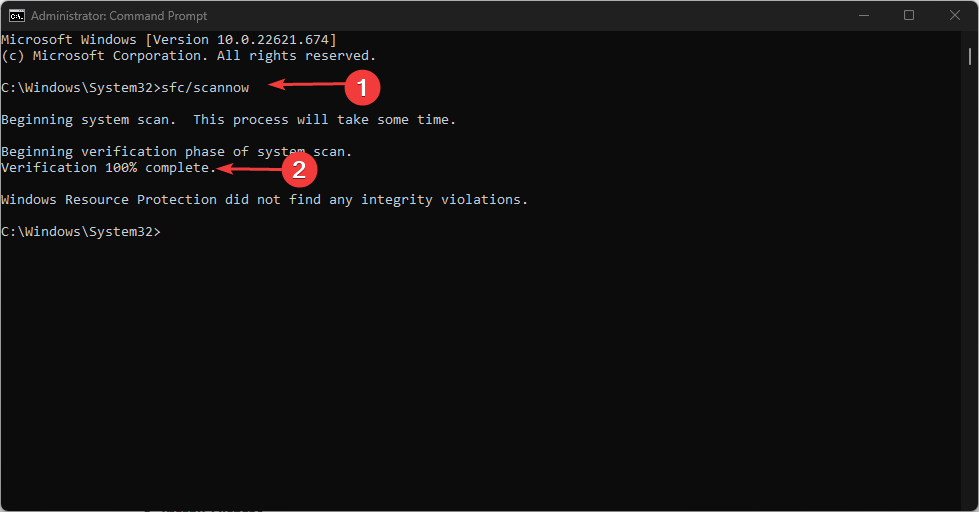
- Digite os seguintes comandos e pressione Digitar:
DISM /Online /Cleanup-Image /RestoreHealth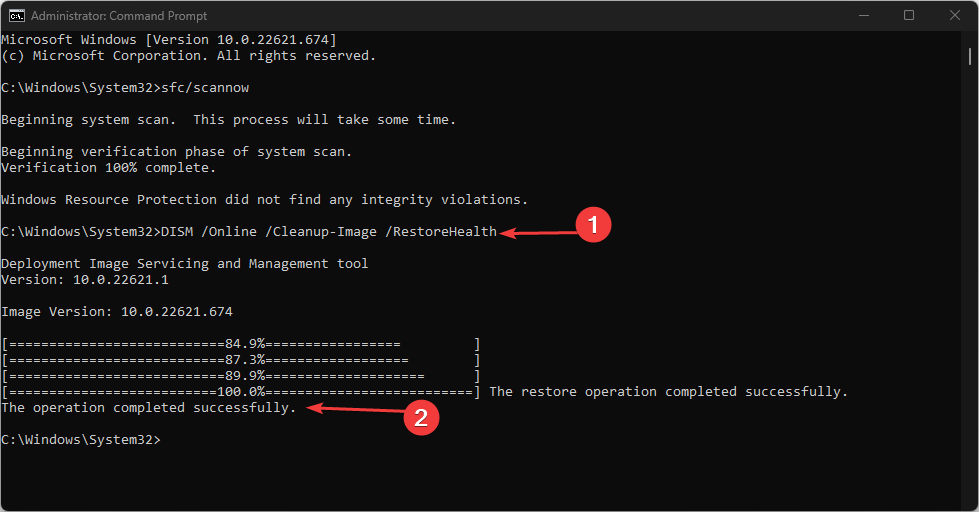
- Reinicie o seu PC para ver se o alto uso da CPU ocorre novamente.
A execução de verificações SFC e DISM localizará e reparará arquivos de sistema corrompidos que estão causando o problema. Ler sobre maneiras de corrigir a opção executar como administrador se não estiver funcionando no Windows 11.
Alternativamente, você pode estar interessado em software antivírus bloqueando arquivos .exe no PC e maneiras de corrigi-lo. Além disso, temos um guia detalhado sobre alocando mais CPU para um processo no Windows 11.
Se você tiver mais perguntas ou sugestões sobre este guia, por favor, deixe-as na seção de comentários.
Ainda está com problemas?
PATROCINADAS
Se as sugestões acima não resolverem seu problema, seu computador pode ter problemas mais graves no Windows. Sugerimos escolher uma solução completa como proteger resolver problemas com eficiência. Após a instalação, basta clicar no botão Ver&Corrigir botão e, em seguida, pressione Iniciar reparo.

![O que é MPSigStub e como posso excluí-lo [GUIA RÁPIDO]](/f/a43d0032bb7c03eaadadaad2a36d0621.jpg?width=300&height=460)
